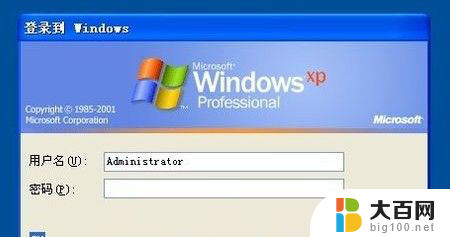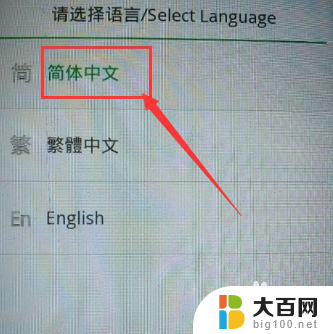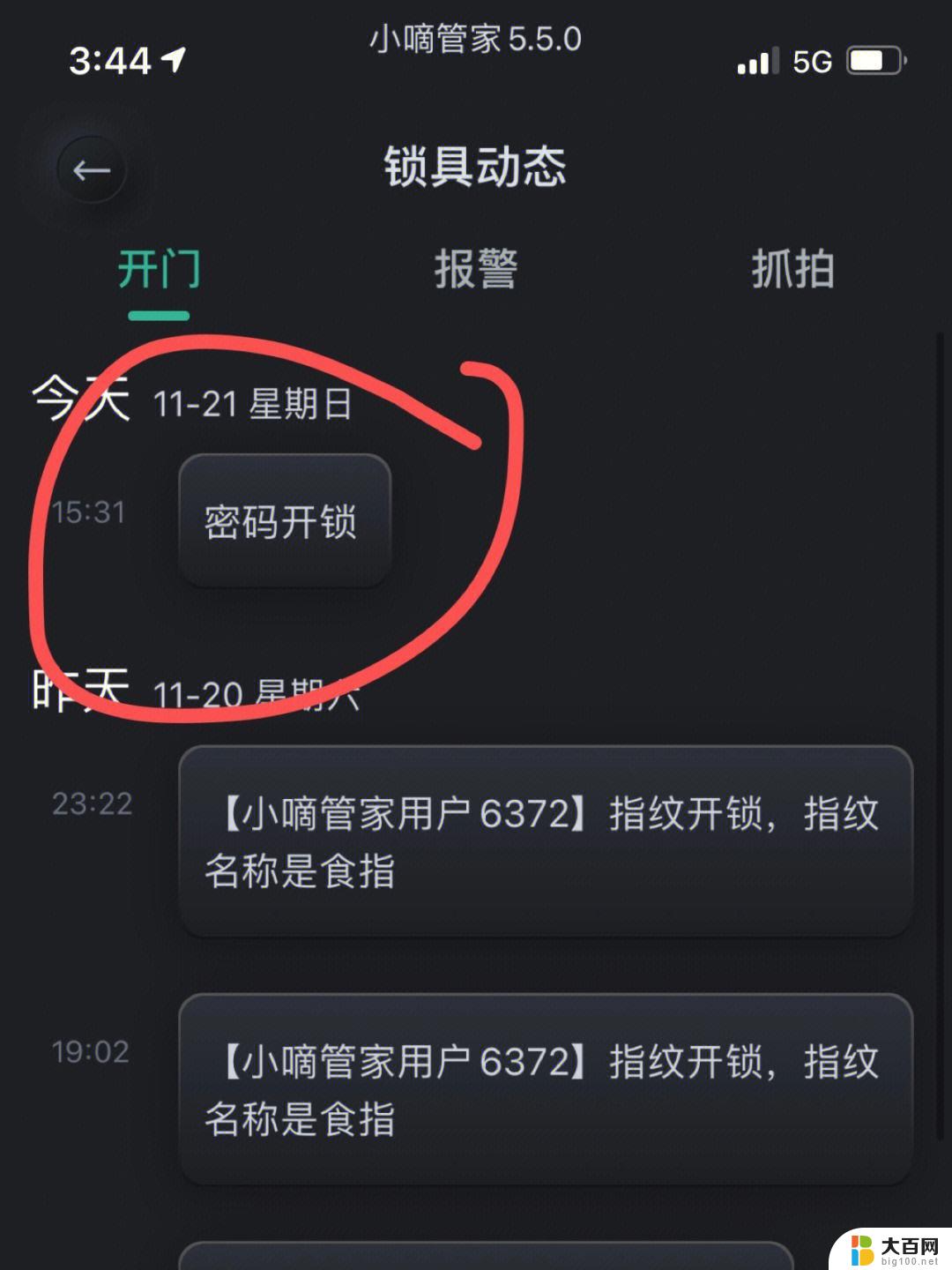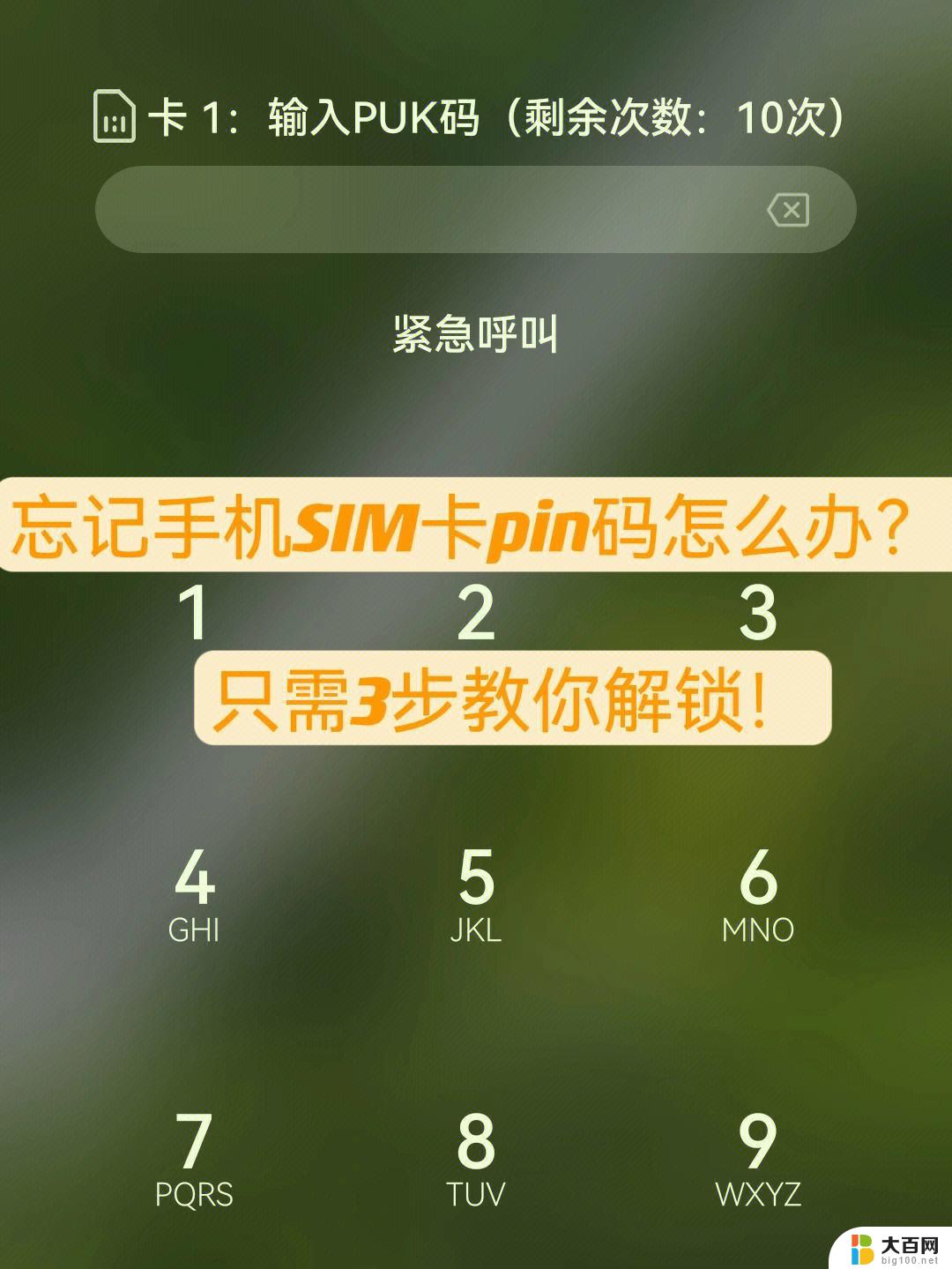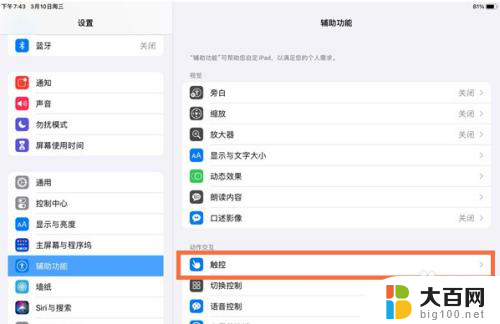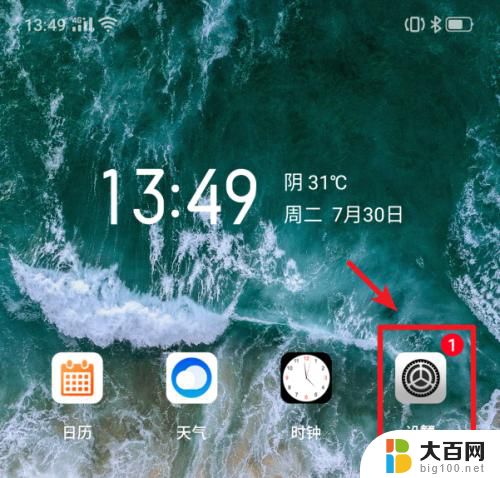win键被锁定了怎么解开 windows键盘锁住了怎么解锁
当我们使用Windows操作系统时,经常会遇到一些小问题,其中一个问题是Windows键被锁定,导致我们无法使用键盘上的这个特殊键。这可能会给我们带来一些不便,特别是在使用快捷键或切换任务时。不用担心解决这个问题并不难。在本文中我们将介绍一些简单的方法来解开Windows键的锁定,让我们能够重新使用这个功能强大的键盘按钮。无论是通过键盘设置、重新启动计算机还是使用特定的快捷键组合,我们都可以轻松地解锁Windows键,让我们的操作更加便捷和高效。
win键被锁定了怎么解开?
方法一、
1. 一般笔记本电脑键盘锁住的话,通过fn功能键可以解锁。常见的是使用FN+F8就可以解锁键盘。不同电脑的解锁键不同,可以多个键尝试下;

2. 如果仅仅是键盘打不出数字,你可以按下数字键盘的numlock键。再尝试打出数字。
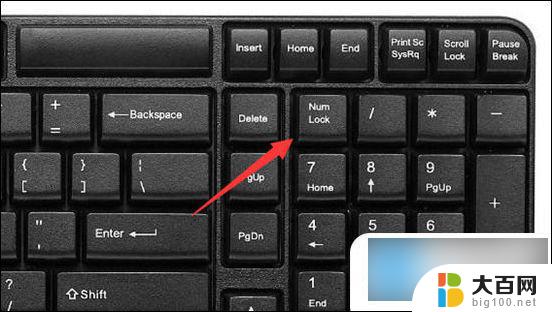
方法二、
1. 鼠标右键计算机,选择管理打开;
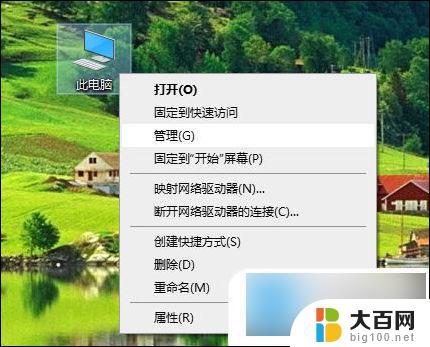
2. 在计算机管理页面,点击设备管理器,然后选择键盘,选中当前正在使用的键盘;
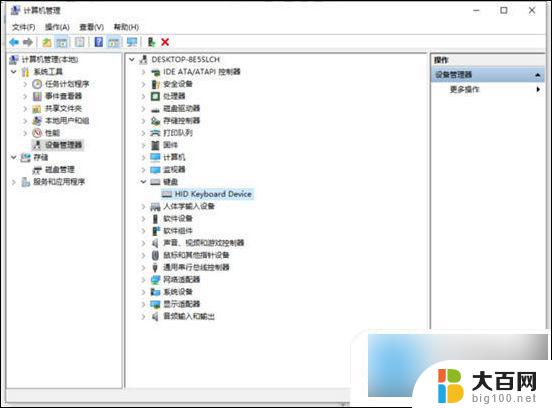
3. 右击当前正在使用的键盘,点击属性,选择驱动程序,选择更新驱动程序;
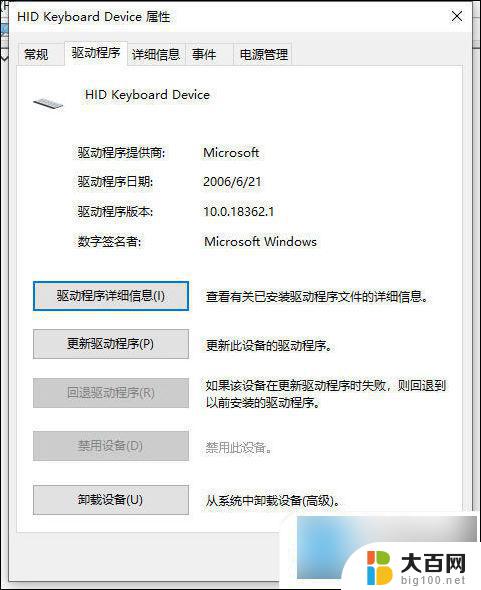
4. 在新页面中选择自动搜索更新的驱动程序软件,之后在更新完成以后点击确定就可以了。
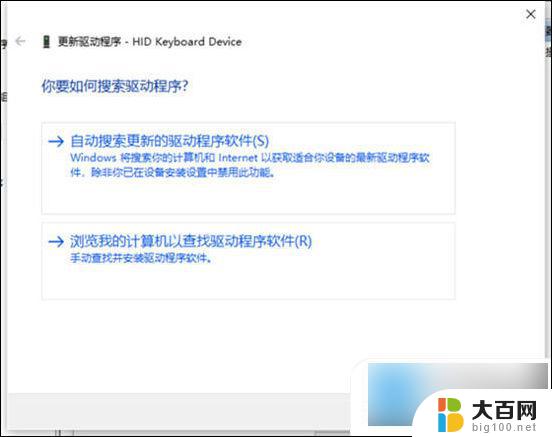
以上就是如何解开win键被锁定的全部内容,如果还有不清楚的用户,可以参考一下小编的步骤进行操作,希望对大家有所帮助。